已跪!Java全能笔记爆火,Java教程/Java包/Eclipse安装指南全有
前言:
上一篇几乎是java的介绍,感觉有些枯燥,像介绍这些朋友们自己去查一下吧,接下来我们直接进入技术性主题。
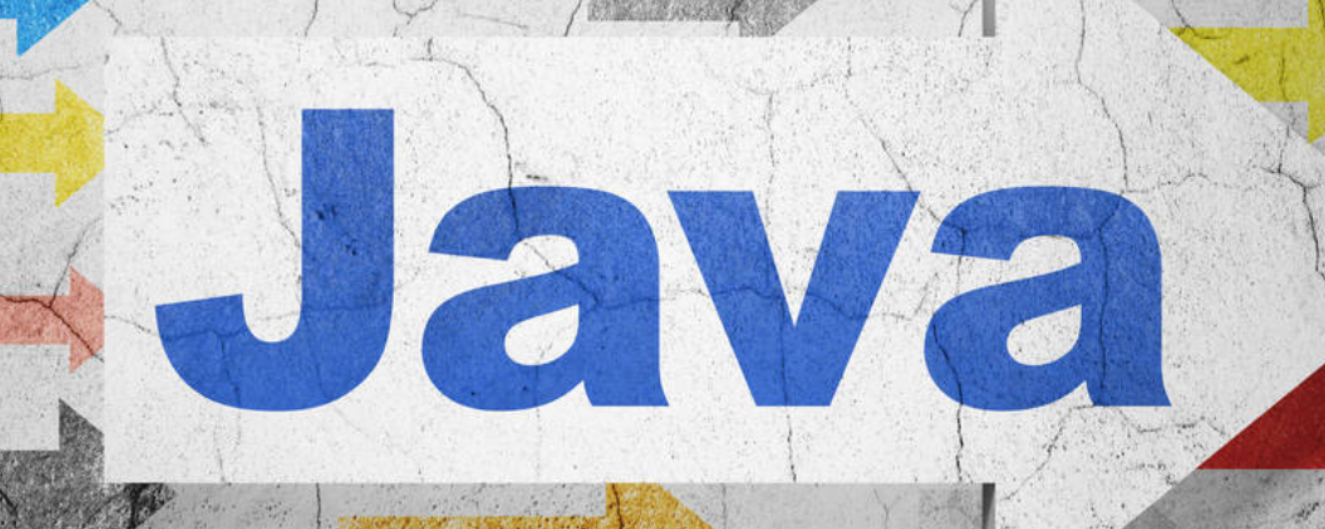
接下来开始进行分享:
Java基础教程
Java工作原理
由四方面组成:
⒈Java编程语言
⒉Java类文件格式
⒊Java虚拟机
⒋Java应用程序接口
当编辑并运行一个Java程序时,需要同时涉及到这四种方面。使用文字编辑软件(例如记事本、写字板、UltraEdit等)或集成开发环境(Eclipse、MyEclipse等)在Java源文件中定义不同的类,通过调用类(这些类实现了Java API)中的方法来访问资源系统,把源文件编译生成一种二进制中间码,存储在class文件中,然后再通过运行与操作系统平台环境相对应的Java虚拟机来运行class文件,执行编译产生的字节码,调用class文件中实现的方法来满足程序的Java API调用 。
本程讲解JavaSE的高级技术,包括程序调试技术,抽象类与接口的基本应用,异常处理及异常在开发中的应用,使用数组存储数据, Java常用类以及常用类的常用操作,Collection集合及Map集合的特点及应用, 使用IO流读写文件内容, 开发多线程应用程序及线程同步,反射技术的基本使用等内容。
课程目标: 通过本课程的学习,全面掌握JavaSE的高级技术,提升自身的专业素养,为将来学习更高级的内容打好基础
适用人群:Java初学人员,已经学会流程控制,有一定的面向对象开发的基础知识
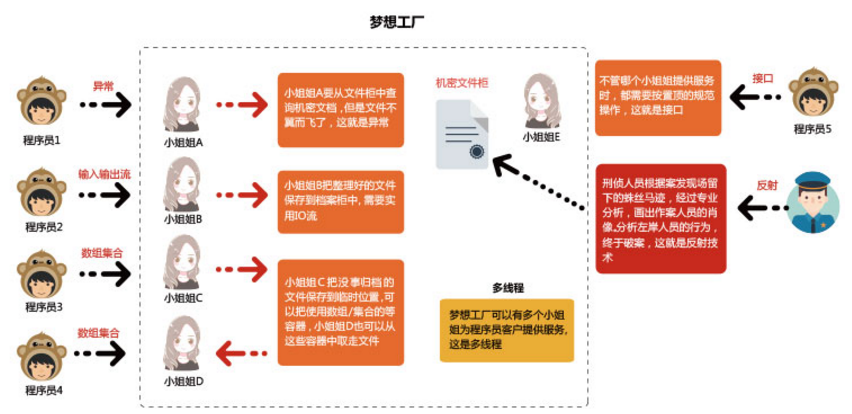
Java包(package)
Java常用包
java.lang: Java语言的基本包, 系统会自动导入
java.util :Java提供的常用工具包
java.io: 输入/输出相关的类
Java包的定义
package 包
说明:
● package关键字,是用来定义包的
● package定义包的语句必须作为源文件的第一条语句
● 包名的命名规则
一般使用公司域名的倒序+项目名+模块名
com.wkcto.chapter01.package01
一般所有字母都小写
● 如果把类定义在包中, 类会有一个完整类名
包名.类名
com.wkcto.chapter01.package01.Demo01
● 使用java运行程序时, 如果是完整类名,系统会在当前目录中依次查找与包名对应的文件夹, 即在当前目录中查找 com/wkcto/chapter01/package01文件夹, 在该文件夹中查找Demo01.class字节码文件
● 把类定义在包中之后,编译时,可以通过-d参数指定字节码存储的位置,如:javac -d . Test01.java 小点代表是当前目录
package com.bjpowernode.chapter0101.p1;
/**
* 1) 使用package关键字定义了一个包, 包名命名规则: 公司域名.项目名.子模块名
* 2) Demo01类的完整类名 : com.bjpowernode.chapter0101.p1.Demo01
* 3) 编译时, 通过-d参数指定生成字节码的存储位置
javac -d . Demo01.java
系统在当前目录中依次创建与包名对应的文件夹
* 4) 运行程序时, 使用完整类名
java com.bjpowernode.chapter0101.p1.Demo01
系统会在当前目录中依次查找与包名对应的文件夹, 在该文件夹中查找字节码文件
*/
class Demo01 {
public static void main(String[] args) {
System.out.println("Hello World!");
}
使用其他包中的类
在a包中想要使用b包中的类, 前提b包中的类必须定义为公共类
在使用时,可以通过两种方式:
● 直接使用完整类名
● 先通过import导入该类,再使用
package com.bjpowernode.chapter0101.p2;
/*
* 在p2包中, 想调用p3包中的MyClass类的静态方法
1) 使用前提是, 被使用的MyClass类必须定义为public公共类
2) 在使用时, 可以直接使用完整类名 , 也可以先导入再使用
import com.bjpowernode.chapter0101.p3.MyClass;
class Demo02 {
System.out.println("调用p3包中的MyClass类的静态方法!");
//可以使用完整类名访问一个类
com.bjpowernode.chapter0101.p3.MyClass.mm();
//还可以先把类导入到当前文件中,再使用
MyClass.mm();
package com.bjpowernode.chapter0101.p3;
public class MyClass{
public static void mm() {
System.out.println("我是p3包中 MyClass类的静态方法mm!");
Eclipse安装教程
如果是64位机器, 下载eclipse-jee-neon-1-win32-x86_64.zip
安装准备工作
● 确定JDK版本是1.8
在命令窗口中输入 java –version
● 确定JDK安装目录中,只有JDK目录,没有JRE目录
C:\Program Files\Java目录下,只有jdk1.8.0_101目录
如果有jre目录, 把jre目录删除, 重新安装JDK,不安装公共的JRE
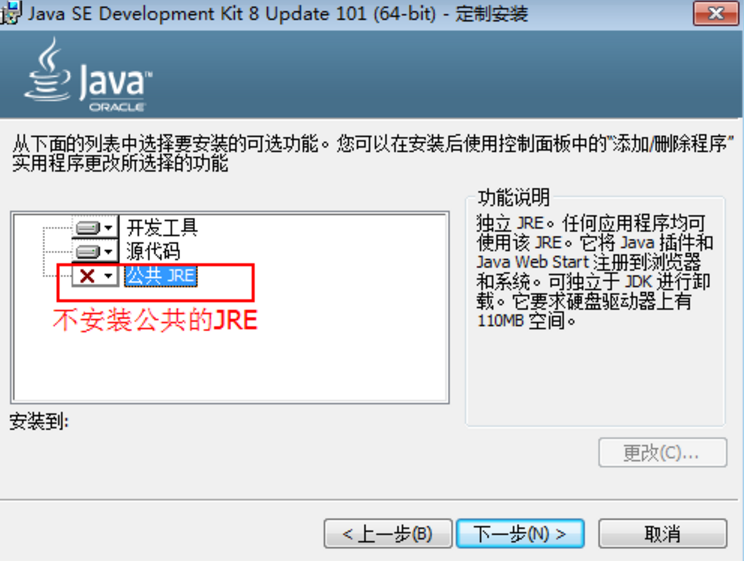
● 不需要配置classpath
从JDK5开始不需要配置classpath了
Eclipse直接解压缩即可
选择工作区
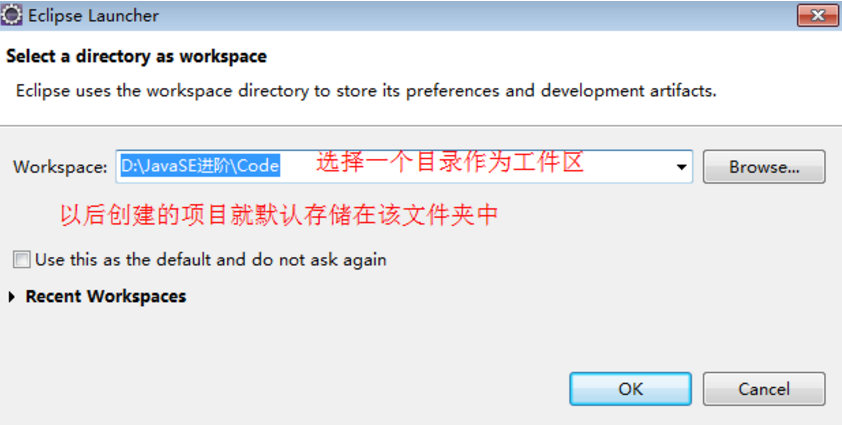
打开 java透视图
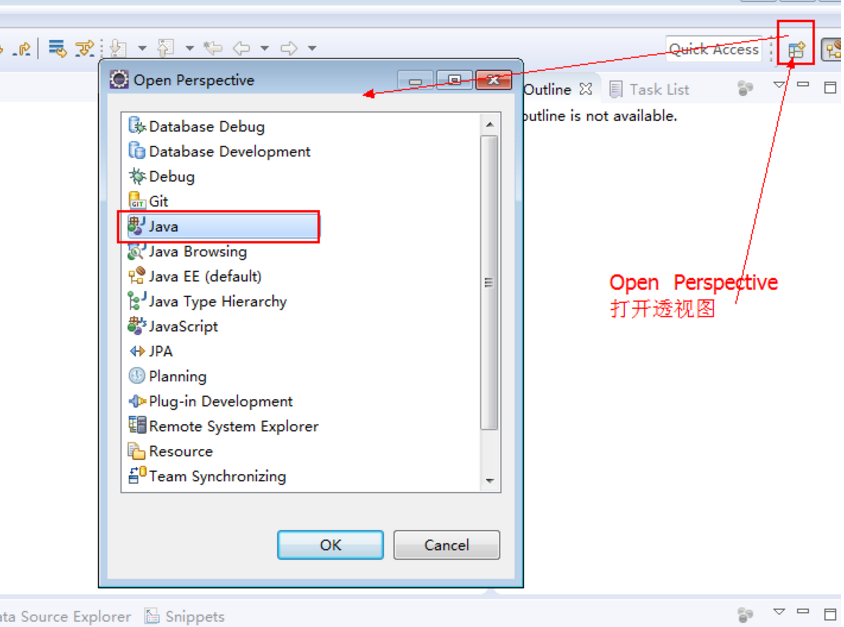
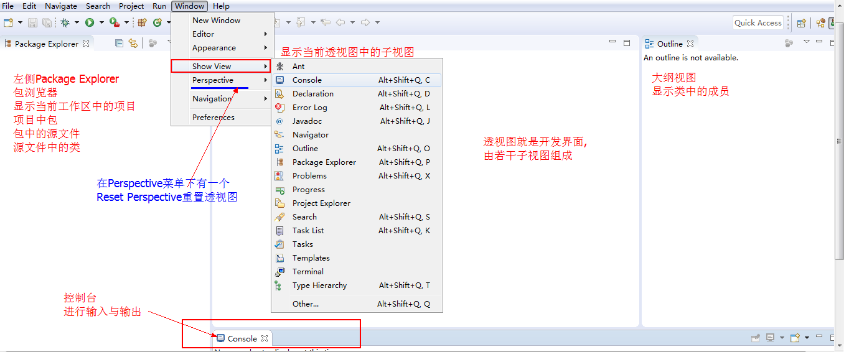
创建项目
在Eclipse环境中, java源文件只能放在项目中才能运行, 不能单独的运行项目外的源文件
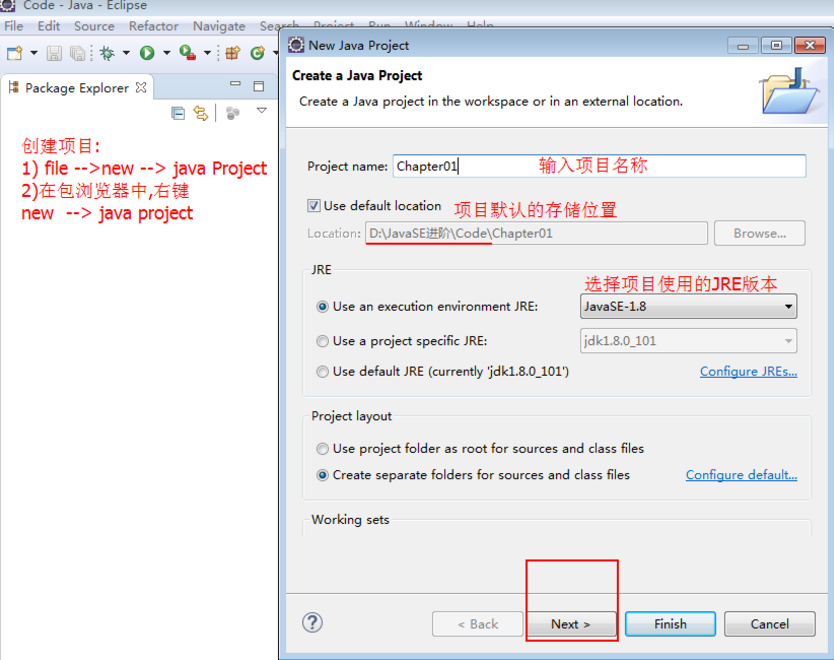
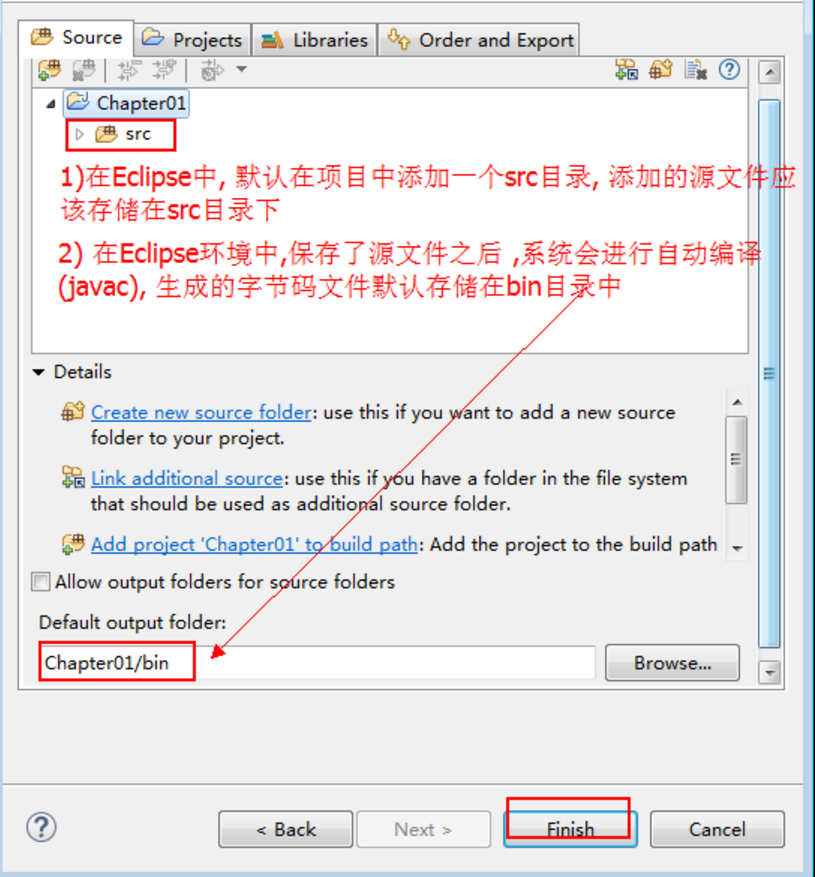
添加类
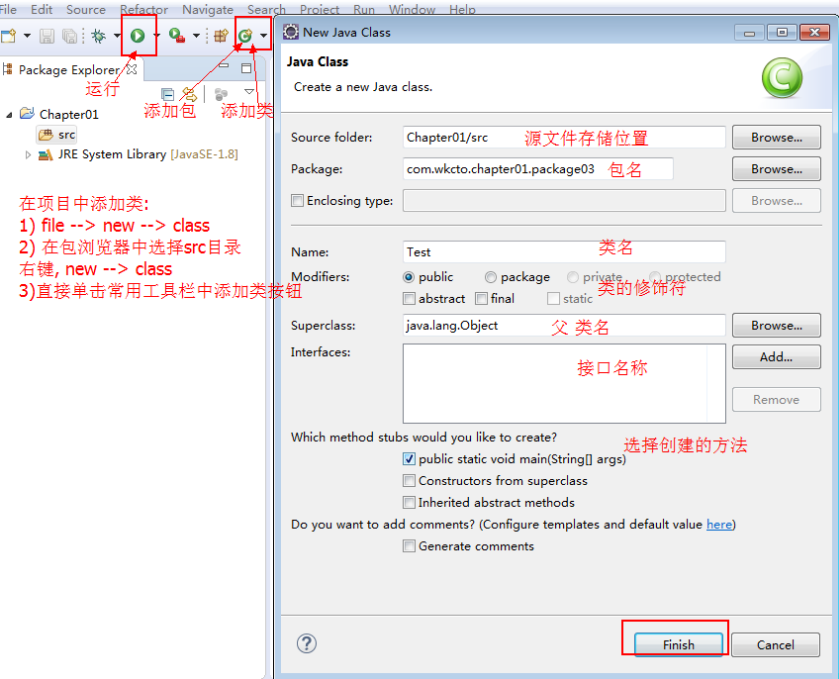
运行
选择run菜单àrun
Ctrl+F11
在编辑区,右键, 选择run as à java application
单击常用工具栏的运行按钮
设置字体与字号
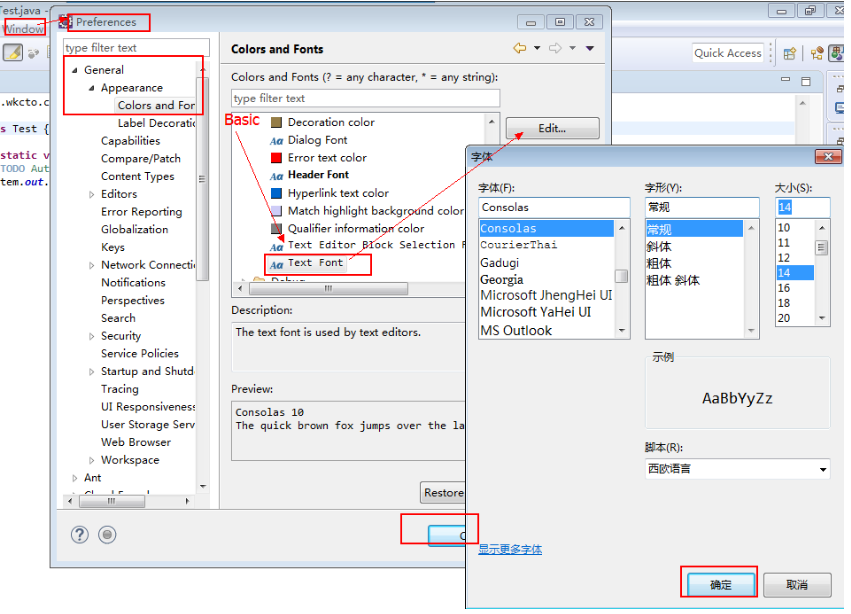
设置文件编码格式
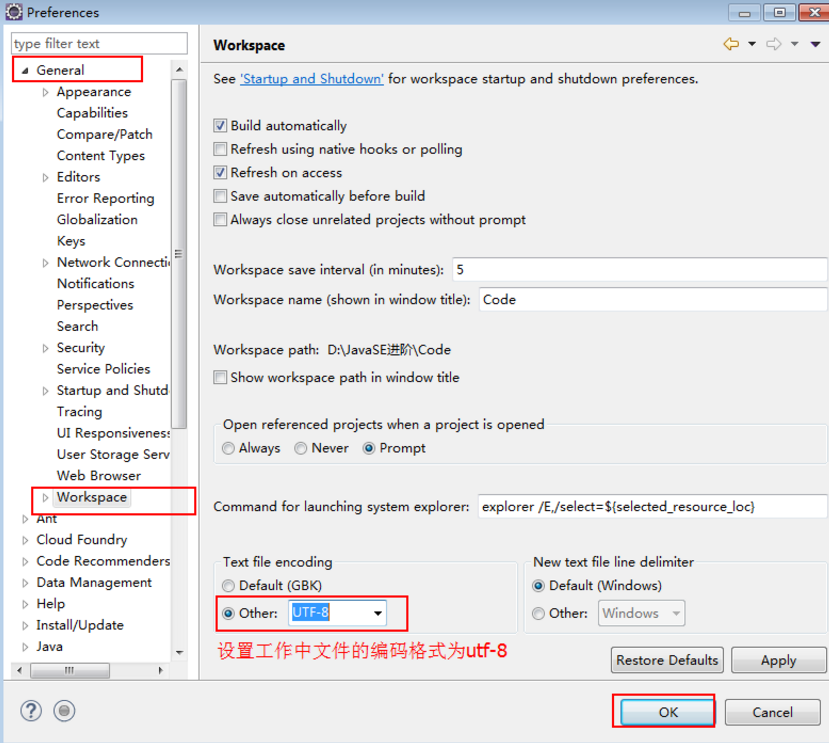
设置智能模板提示
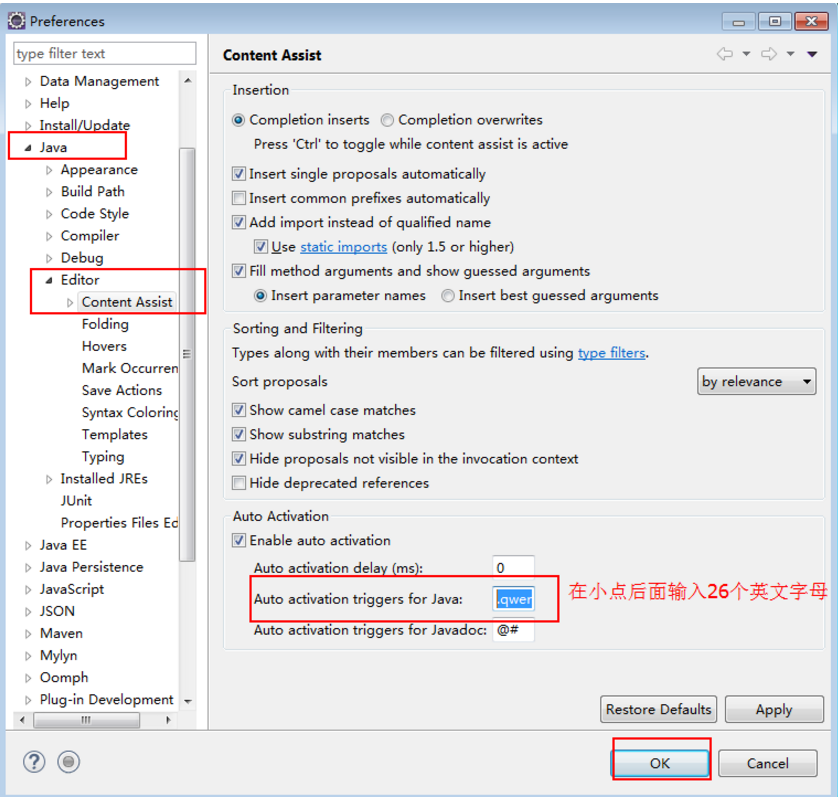
在Eclipse项目中添
加已有的文件
直接把源文件复制粘贴到项目中即可
也可以直接复制源代码
添加的源文件出现乱码
出现乱码的原因: 源文件的编码格式与当前环境的编码格式不兼容
把源文件另存为, 选择编码格式与当前环境的格式一致, 重新复制粘贴即可
在工作区中添加已有的项目
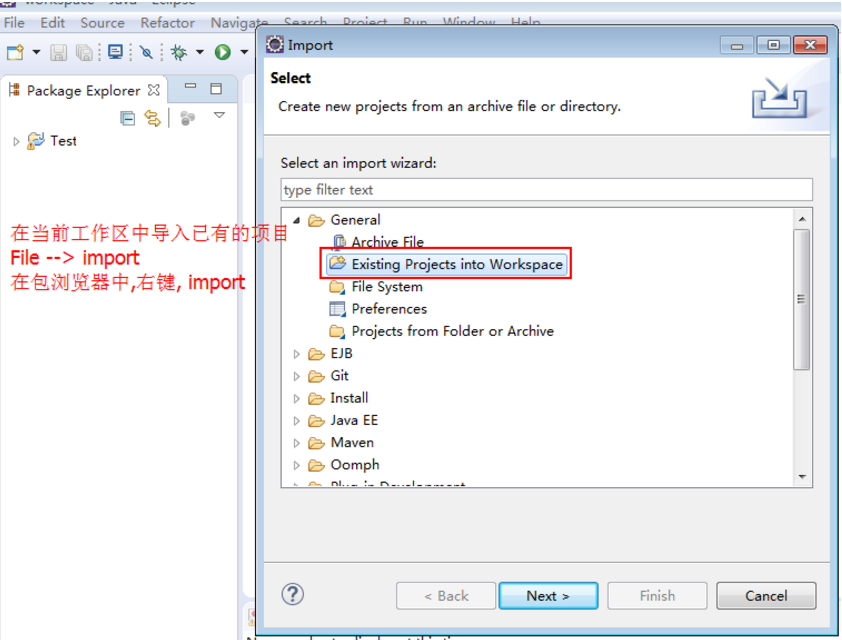
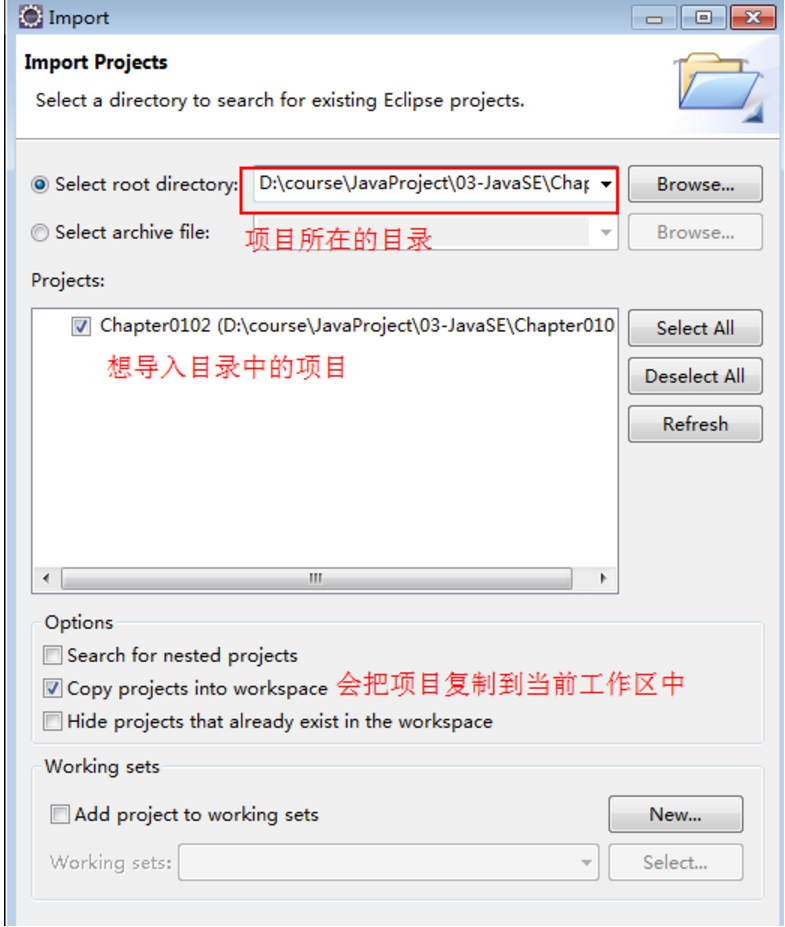
程序调试
通过调试技术,查看各个变量的取值,查看程序的运行过程
如何调试?
在指定行上添加断点
启动调试(F11)
F5 Step into 进入方法内部
F6 Step over 执行下一条语句
F7 Step return 从方法休中返回
F8 Resume 继续向下执行,到下个断点,或程序结束
Ctrl+F2 Terminate 终止调试
常用快捷键
Atl + / 进行模板提示
Ctrl + 1 快速修复
Ctrl + W 关闭当前窗口
Ctrl + Shift + W 关闭所有窗口
Ctrl + Shift + S 保存所有
Ctrl + / 单行注释
Ctrl + Shift + / 块注释
Ctrl + Shift + \ 取消块注释
Ctrl + Shift + F 代码格式化
Ctrl + Shift + O 自动导入
Ctrl + D 删除一行
Alt + Shift + R 重命名
Alt + Shift + M 把代码抽象为一个方法
Alt + Shift + L 把一个表达式抽象为一个局部变量
Ctrl + Shift + T 打开类型
Ctrl + Shift + H 以树形结构打开类型
Ctrl + O 显示类的成员
Ctrl + F11 运行
F11 调试
Ctrl + Alt + 向上/向下箭头 复制一行
Shift + Enter 在当前行的下面产生 一个新行
好啦,以上就是《Java基础教程、Java包(package)、Eclipse安装教程》的分享,接下来为大家梳理《java访问权限和javaObject》。
也欢迎大家交流探讨,该文章若有不正确的地方,希望大家多多包涵。
你们的支持就是我最大的动力,如果对大家有帮忙给个赞哦~~~
posted on 2021-04-30 20:31 牛哄哄的java大师 阅读(59) 评论(0) 编辑 收藏 举报


